Nếu bạn thường xuyên tương tác với Alexa dưới bất kỳ hình thức nào, Amazon sẽ lưu giữ rất nhiều thông tin về bạn – từ các cuộc trò chuyện bạn đã thực hiện cho đến những kỹ năng (skills) bạn đã cài đặt, và nhiều dữ liệu khác nữa. Đó là lý do tại sao việc xóa dữ liệu Alexa định kỳ là một ý tưởng hay để bảo vệ quyền riêng tư cá nhân. Việc chủ động quản lý và xóa bớt những thông tin này sẽ giúp bạn kiểm soát tốt hơn “dấu chân kỹ thuật số” của mình, đồng thời đảm bảo an toàn cho dữ liệu cá nhân trong một kỷ nguyên công nghệ số luôn biến đổi.
Tại sao cần xóa mọi thứ Alexa biết về bạn?
Tôi có một vài thiết bị Amazon Echo rải rác quanh nhà. Tuy nhiên, gần đây tôi nhận thấy mình ít sử dụng chúng hơn nhiều, một phần nhờ vào sự xuất hiện và phát triển mạnh mẽ của ChatGPT cùng các công cụ AI khác. Vì vậy, mặc dù tôi vẫn có ý định giữ lại các thiết bị này thêm một thời gian nữa, tôi cảm thấy việc xem xét những dữ liệu Amazon đã thu thập về mình trong nhiều năm qua và xóa đi càng nhiều càng tốt là một việc làm cần thiết và khôn ngoan.
May mắn thay, dù Amazon thu thập rất nhiều dữ liệu để Alexa hoạt động, việc xóa chúng lại khá dễ dàng. Bạn có hai lựa chọn chính để thực hiện: thông qua trang web của Amazon hoặc ứng dụng Alexa. Trong trường hợp của tôi, tôi chủ yếu sử dụng ứng dụng Alexa – công cụ chuyên dụng để thiết lập và quản lý các thiết bị, hồ sơ, kỹ năng và nhiều thứ khác của Alexa. Tuy nhiên, tôi cũng đã tham khảo thêm một số ảnh chụp màn hình từ trang web để đảm bảo hướng dẫn được đầy đủ.
Mối lo ngại về quyền riêng tư
Mặc dù Alexa rất thông minh và hữu ích, nhưng giống như tất cả các trợ lý AI khác, nó yêu cầu dữ liệu đầu vào để hoạt động. Và bất kỳ thông tin nào bạn cung cấp cho Alexa để nó thực hiện yêu cầu đều có thể làm suy giảm một phần quyền riêng tư của bạn. Bất kể Amazon quản lý dữ liệu của tôi tốt đến đâu và giữ chúng an toàn khỏi những con mắt tò mò như thế nào, điều này vẫn không ngăn cản được những lo ngại về quyền riêng tư của tôi xung quanh Alexa.
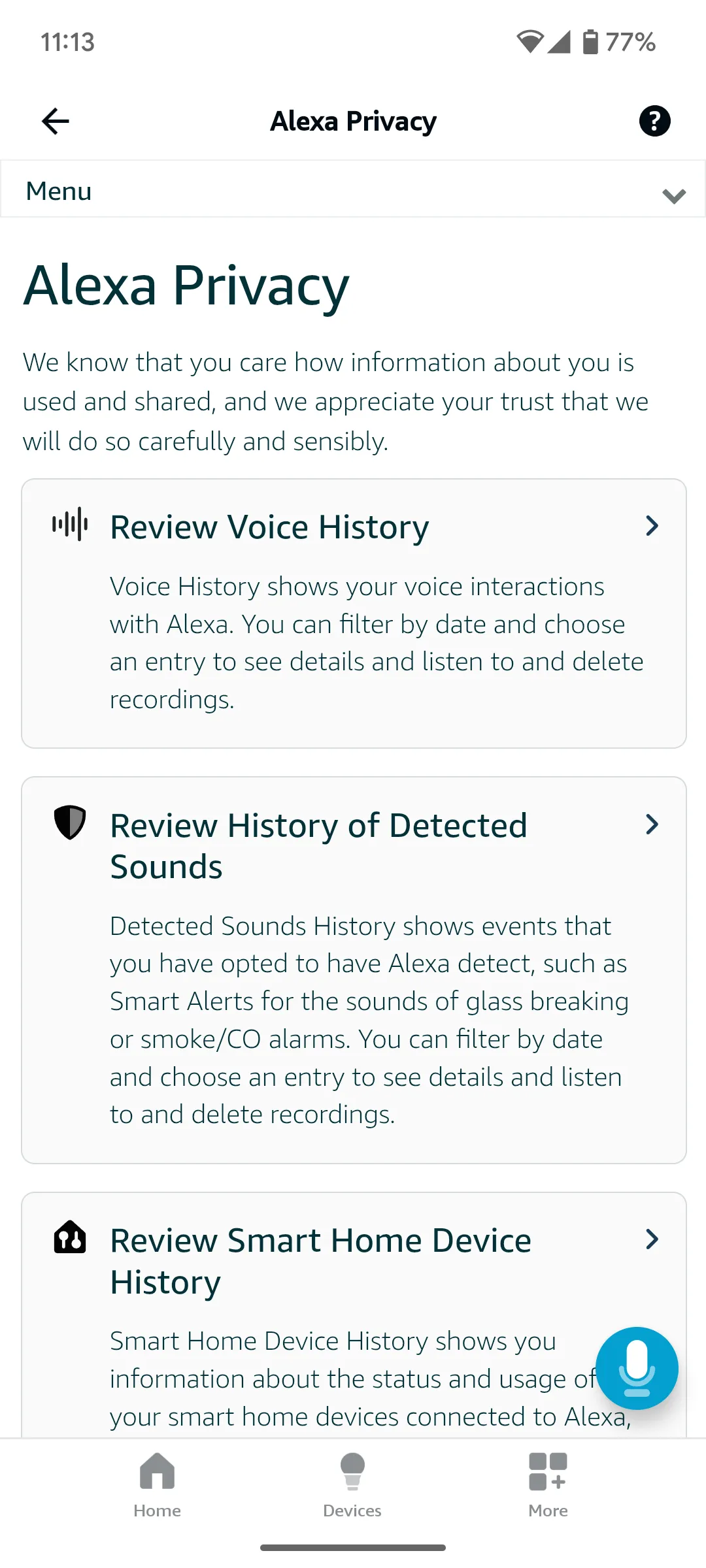 Giao diện tổng quan về quyền riêng tư trên ứng dụng Alexa
Giao diện tổng quan về quyền riêng tư trên ứng dụng Alexa
Nếu bạn mở ứng dụng Alexa trên điện thoại, sau đó nhấn vào mục Thêm (More) ở cuối màn hình, rồi chọn Quyền riêng tư của Alexa (Alexa Privacy), bạn sẽ thấy hàng loạt thông tin được tạo ra từ các tương tác của mình với Alexa. Bạn sẽ thấy các mục như Lịch sử giọng nói (Voice History), Âm thanh được phát hiện (Detected Sounds), Lịch sử thiết bị (Device History), Lịch sử hoạt động (Activity History), Quyền kỹ năng (Skill Permissions), và nhiều hơn nữa.
Đây đều là các điểm dữ liệu mà Alexa lưu trữ về bạn và các tương tác của bạn với trợ lý kỹ thuật số này. Và do đó, đây là những yếu tố chúng ta cần xem xét và xóa bỏ để bảo vệ thông tin cá nhân.
Giảm dấu chân kỹ thuật số
Tôi luôn thận trọng về việc để lại một “dấu chân kỹ thuật số” quá lớn. Tuy nhiên, vì tôi làm việc trực tuyến, việc để lại dấu vết về bản thân và hoạt động của mình là điều không thể tránh khỏi. Tất cả những gì tôi có thể làm là cố gắng giữ cho dấu chân kỹ thuật số không liên quan đến công việc của mình càng nhỏ và dễ quản lý càng tốt trong thời đại mà dữ liệu đồng nghĩa với tiền bạc.
Để giảm dấu chân kỹ thuật số của mình, trước tiên bạn phải biết loại dữ liệu mình đang để lại và chúng được lưu trữ ở đâu. Sau đó, và chỉ khi đó, bạn mới có thể tìm cách giành lại quyền kiểm soát thông tin mà các công ty đang nắm giữ về mình. Đó chính là sứ mệnh của tôi ở đây liên quan đến Amazon Alexa và các tương tác của tôi với các thiết bị Echo của mình.
Vì vậy, tôi quyết định mở ứng dụng và trang web Alexa, và xem xét kỹ lưỡng các thông tin mà Alexa đã thu thập về tôi trong suốt nhiều năm tôi đã tương tác với nó.
Hướng dẫn chi tiết cách xóa dữ liệu Alexa
Amazon đã làm cho việc xem Alexa biết gì về bạn và xóa dữ liệu trở nên khá dễ dàng. Mặc dù “mọi thứ” có thể là một từ ngữ hơi phóng đại ở đây, nhưng bạn chắc chắn có thể xóa bỏ rất nhiều dữ liệu mà Alexa đã thu thập về bạn mà không tốn nhiều công sức. Vấn đề chỉ là biết tìm ở đâu và làm gì khi đã ở đó.
Xóa bản ghi giọng nói của bạn
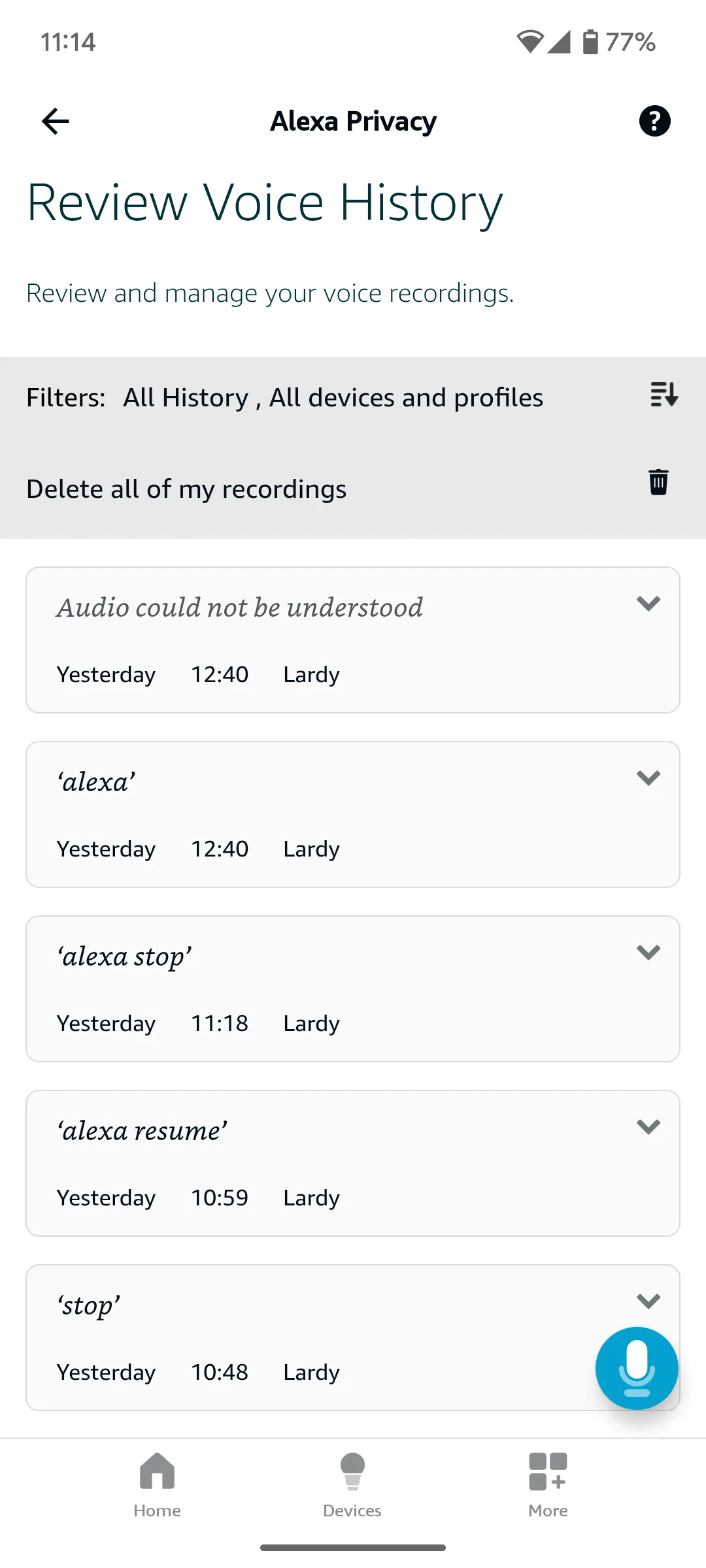 Mục bản ghi âm giọng nói của bạn trên ứng dụng Alexa
Mục bản ghi âm giọng nói của bạn trên ứng dụng Alexa
Điều đầu tiên cần làm là xóa các bản ghi giọng nói của bạn với Alexa. Mỗi khi bạn nói chuyện với Alexa, nó không chỉ lắng nghe những gì bạn đang nói (để xác định yêu cầu của bạn) mà còn lưu lại bản ghi đó. Bởi vì Alexa luôn lắng nghe “từ khóa đánh thức” của nó (wake word), nó cũng có thể ghi lại âm thanh không thực sự dành cho trợ lý nhà thông minh này.
Để xóa bản ghi giọng nói của bạn trên ứng dụng Alexa, hãy nhấn vào Thêm (More) ở cuối màn hình, sau đó chọn Quyền riêng tư của Alexa (Alexa Privacy). Nhấn vào Xem lại lịch sử giọng nói (Review Voice History) để xem và quản lý các bản ghi giọng nói của bạn. Bạn có thể thay đổi các bộ lọc và xóa tất cả. Bạn cũng có thể nghe từng bản ghi riêng lẻ.
Để xóa bản ghi giọng nói của bạn trên trang web, hãy điều hướng đến trang Quyền riêng tư của Alexa (Alexa Privacy) và nhấn vào Xem lại lịch sử giọng nói (Review Voice History) để xem và quản lý các bản ghi giọng nói của bạn.
Xóa lịch sử thiết bị nhà thông minh
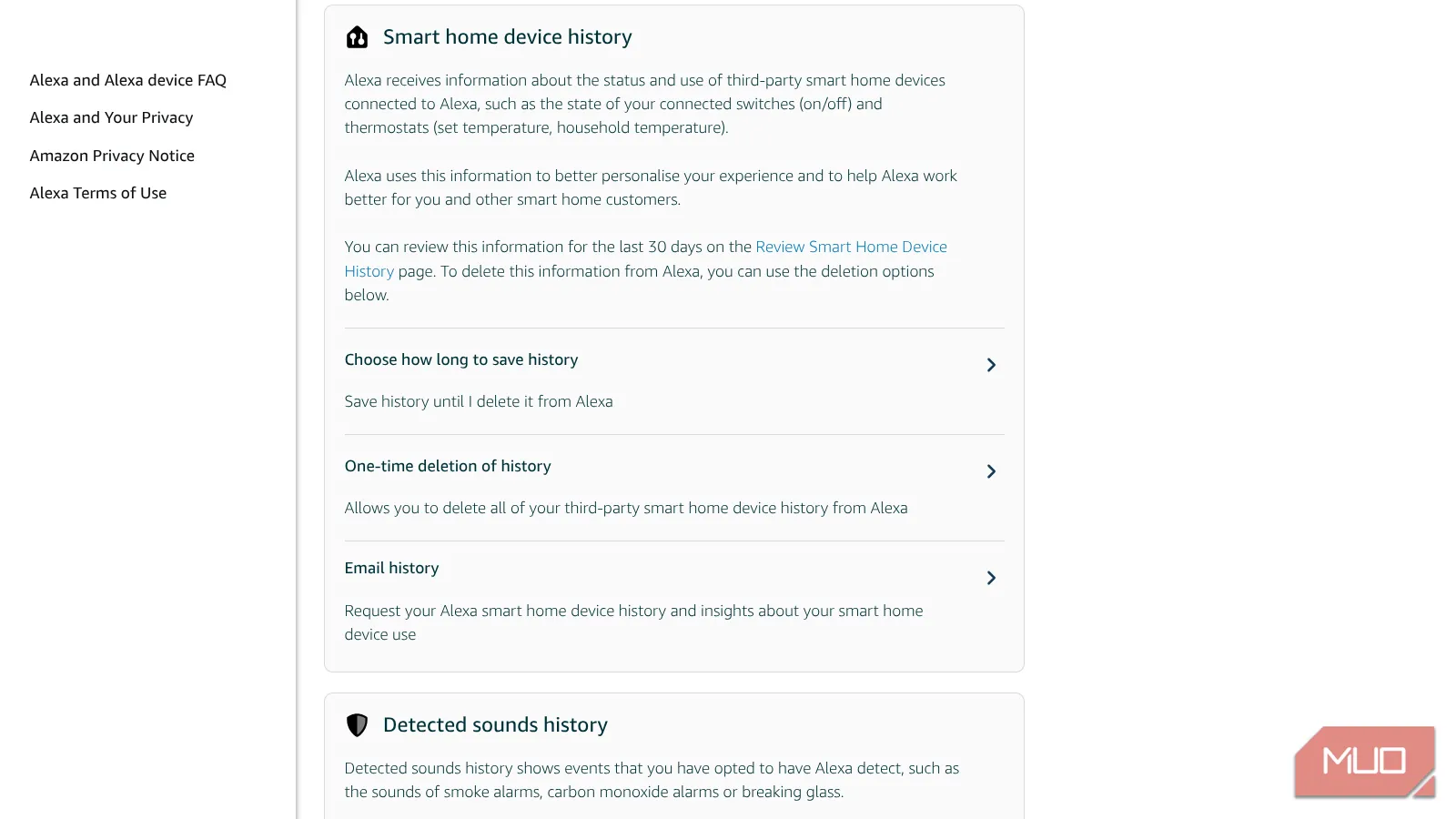 Trang lịch sử thiết bị nhà thông minh trên website Amazon
Trang lịch sử thiết bị nhà thông minh trên website Amazon
Điều tiếp theo cần làm là xóa lịch sử thiết bị nhà thông minh của bạn. Thông tin này liên quan đến trạng thái và việc sử dụng các thiết bị nhà thông minh như đèn thông minh. Vì vậy, để duy trì quyền kiểm soát dữ liệu này, việc xóa chúng định kỳ là một việc làm hợp lý.
Để xóa lịch sử thiết bị nhà thông minh của bạn trên ứng dụng Alexa, hãy nhấn vào Thêm (More) ở cuối màn hình, sau đó chọn Quyền riêng tư của Alexa (Alexa Privacy). Nhấn vào Xem lại lịch sử thiết bị nhà thông minh > Quản lý lịch sử thiết bị nhà thông minh của tôi (Review Smart Home Device History > Manage my smart home device history). Cuộn xuống mục Xóa lịch sử một lần (One-time deletion of history) và nhấn vào đó.
Để xóa lịch sử thiết bị nhà thông minh của bạn trên trang web, hãy điều hướng đến trang Quyền riêng tư của Alexa (Alexa Privacy) và nhấn vào Xem lại lịch sử thiết bị nhà thông minh > Quản lý lịch sử thiết bị nhà thông minh của tôi (Review Smart Home Device History > Manage my smart home device history). Tương tự như ứng dụng, bạn có thể chọn Xóa lịch sử một lần (One-time deletion of history) để xóa sạch mọi thứ.
Vô hiệu hóa tất cả kỹ năng Alexa
 Màn hình quản lý các kỹ năng Alexa đã kích hoạt trên ứng dụng
Màn hình quản lý các kỹ năng Alexa đã kích hoạt trên ứng dụng
Điều tiếp theo cần làm là vô hiệu hóa bất kỳ kỹ năng Alexa nào bạn đã kích hoạt trước đó. Mặc dù một số kỹ năng Alexa cực kỳ hữu ích, nhưng nếu bạn không còn sử dụng một hoặc nhiều trong số chúng, tốt nhất bạn nên vô hiệu hóa các kỹ năng đó để đảm bảo bạn không làm rò rỉ dữ liệu quý giá một cách không cần thiết.
Để vô hiệu hóa các kỹ năng Alexa trên ứng dụng Alexa, hãy nhấn vào Thêm (More) > Kỹ năng & Trò chơi (Skill & Games). Sau đó cuộn xuống cuối cùng đến mục Kỹ năng của bạn (Your Skills), và nhấn vào đó. Bạn sẽ thấy danh sách các kỹ năng bạn đã kích hoạt, vì vậy bạn cần chọn từng kỹ năng, nhấn Cài đặt (Settings), và sau đó nhấn Vô hiệu hóa kỹ năng (Disable Skill).
Hủy đăng ký thiết bị Alexa của bạn
Cuối cùng nhưng không kém phần quan trọng, bạn nên hủy đăng ký các thiết bị Alexa của mình. Điều này đặc biệt quan trọng nếu bạn đang rời bỏ hệ sinh thái Alexa và bán các thiết bị đi, nhưng ngay cả khi bạn vẫn giữ chúng, việc hủy đăng ký sẽ ngắt kết nối chúng khỏi tài khoản của bạn.
Để hủy đăng ký các thiết bị Alexa của bạn trên trang web, hãy nhấn vào Tài khoản & Danh sách (Account & Lists) > Quản lý nội dung và thiết bị của bạn (Manage Your Content and Devices). Nhấp vào Thiết bị (Devices), và bạn sẽ thấy danh sách các thiết bị Amazon đã đăng ký. Chọn một thiết bị, và các tùy chọn khác nhau sẽ hiện ra. Bạn sẽ thấy tùy chọn Hủy đăng ký (Deregister) thiết bị, vì vậy hãy nhấn vào đó và tiến hành sau khi đã đọc cảnh báo của Amazon.
Để hủy đăng ký các thiết bị Alexa của bạn trên ứng dụng Alexa, hãy nhấn vào Thiết bị (Devices) để xem danh sách các thiết bị Alexa của bạn. Nhấp vào từng thiết bị, và nhấn vào biểu tượng bánh răng cài đặt (Settings cog) để mở cài đặt. Cuộn xuống cuối cùng cho đến khi bạn thấy Đã đăng ký với (Registered To), và nhấn Hủy đăng ký (Deregister).
Các lựa chọn khác, bao gồm “phương án hạt nhân”
Tôi dừng lại ở đó, cảm thấy rằng, mặc dù về mặt kỹ thuật không phải là “mọi thứ”, tôi đã xóa đủ thông tin mà Alexa có về tôi để cảm thấy thoải mái. Tuy nhiên, nếu bạn đã bật tính năng Phát hiện âm thanh (Sound Detection), bạn cũng sẽ muốn xem lại và xóa các bản ghi đó.
Ngoài ra còn có tùy chọn “phạt nhân” – yêu cầu xóa vĩnh viễn tất cả dữ liệu của bạn. Để làm điều đó, bạn nên liên hệ với bộ phận hỗ trợ của Amazon. Tuy nhiên, tôi chỉ khuyên bạn nên đi theo con đường này nếu bạn chắc chắn sẽ rời bỏ hoàn toàn hệ sinh thái Alexa.
Việc chủ động quản lý và xóa dữ liệu Alexa không chỉ giúp bảo vệ quyền riêng tư cá nhân mà còn là một bước quan trọng trong việc kiểm soát dấu chân kỹ thuật số của bạn. Với những hướng dẫn chi tiết trên, bạn có thể dễ dàng thực hiện các bước cần thiết để đảm bảo thông tin cá nhân của mình được an toàn hơn trong thế giới số.